- 公開日:
- 更新日:
Google フォトの写真をiPhone本体に保存する方法
みなさんは、Google フォトの写真をiPhone本体に保存する方法をご存じでしょうか。
Google フォトはインターネットにつながっていれば、どこからでもアクセスできる便利なクラウドサービスです。
そのため突発的に、クラウド上に保存されている写真を、お手持ちのiPhoneにダウンロードする、という場面もあるかと思います。
こちらの記事では、そんなGoogle フォトの写真をiPhoneにダウンロードするための具体的な手順と、合わせて、動画のダウンロード方法についてお伝えします。ぜひ参考にしてみてください。
Google フォトの写真をiPhone本体に保存する方法
Google フォトの写真をiPhone本体に保存する方法についてご紹介します。シンプルな操作で完了するので、デバイスの操作が苦手という方も安心です。
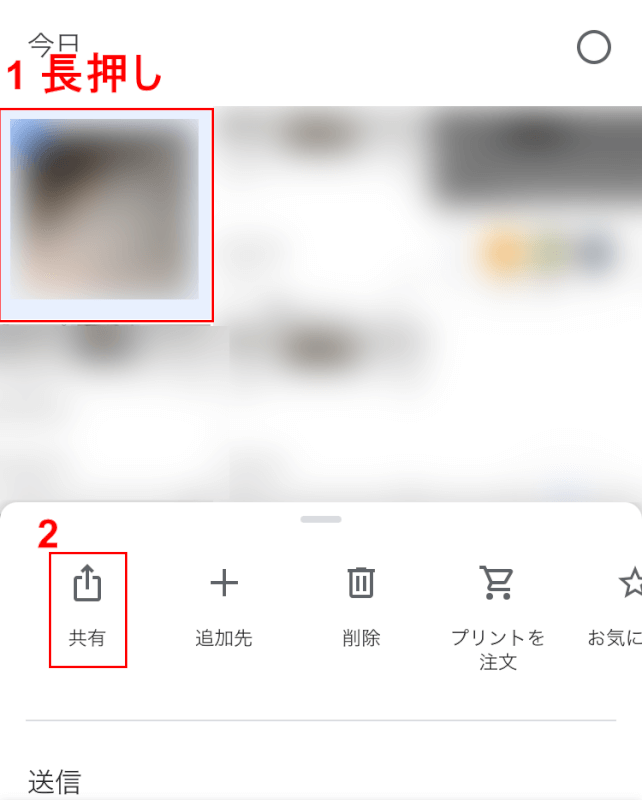
Google フォトアプリを開き、①ダウンロードしたい写真を長押しし、②表示される「共有」アイコンをタップします。
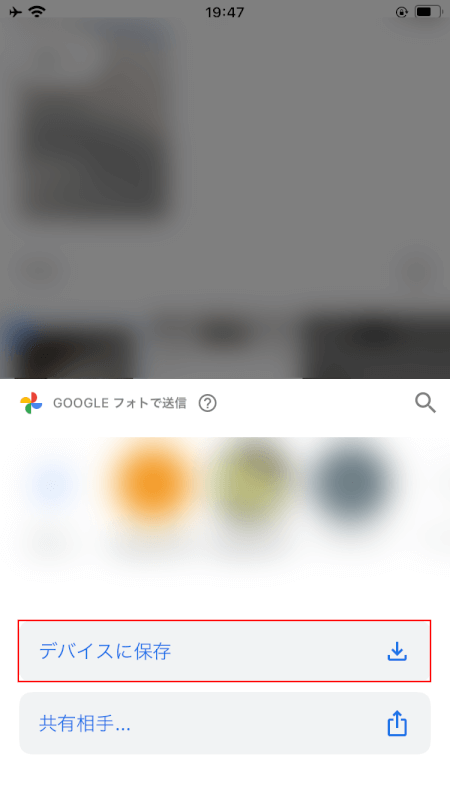
表示される「GOOGLE フォトで送信」画面から、「デバイスに保存」ボタンをタップします。これで、Google フォトからiPhoneへの写真のダウンロードが開始されます。
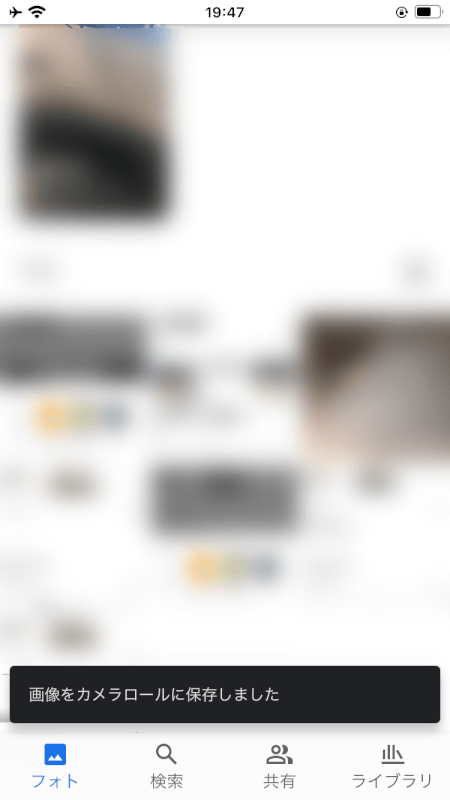
ダウンロードが完了すると、画面下部に「画像をカメラロールに保存しました」と表示されます。これでGoogle フォトからiPhoneへの写真の保存は完了です。
Google フォトの動画をiPhoneに保存する
Google フォトからiPhoneへ動画をダウンロードする手順は、比較的簡単です。
基本的な操作方法は、写真のダウンロード方法と変わりませんが、動画はデータ量が重くなることが多いので、ダウンロード完了までの時間には注意が必要です。時間に余裕のある時に行いましょう。
詳しい手順は、以下のリンクの記事にて紹介しています。Google フォトから動画をダウンロードしたいという方は、ぜひ参考にしてみてください。
iPhoneの写真の保存先をGoogle フォトにする
iPhoneで写真を撮影したときに、Google フォトへ自動的に保存されるようにするには、バックアップと同期の設定が必要です。
バックアップと同期の設定については、以下のリンクの記事にて詳しく紹介しているので、ぜひご覧ください。
バックアップを取っていると、突然のデバイスの故障や、機種変更時にも安心して、思い出を保存しておくことができますので、ぜひ設定しておくことをおすすめします。
なお、写真を撮影したときに、iPhoneの本体ストレージに保存せず、Google フォトだけに自動的に保存するということはできないようです。